Commencez à utiliser PagerDuty aujourd'hui
Essayez PagerDuty gratuitement pendant 14 jours – aucune carte de crédit requise.
Okta est un fournisseur d'authentification unique, qui facilite la gestion des connexions et des autorisations de vos applications SAAS. PagerDuty est disponible dans le catalogue d'applications Okta, ce qui facilite la gestion de l'accès à votre compte PagerDuty . Suivez ce guide simple pour lier votre compte Okta à votre compte PagerDuty .
1. Accédez au Applications du tableau de bord Okta Admin, puis cliquez sur Parcourir le catalogue d'applications .
2. Tapez «PagerDuty» dans la zone de recherche, puis sélectionnez le résultat nommé simplement «PagerDuty» et cliquez sur Ajouter une intégration .
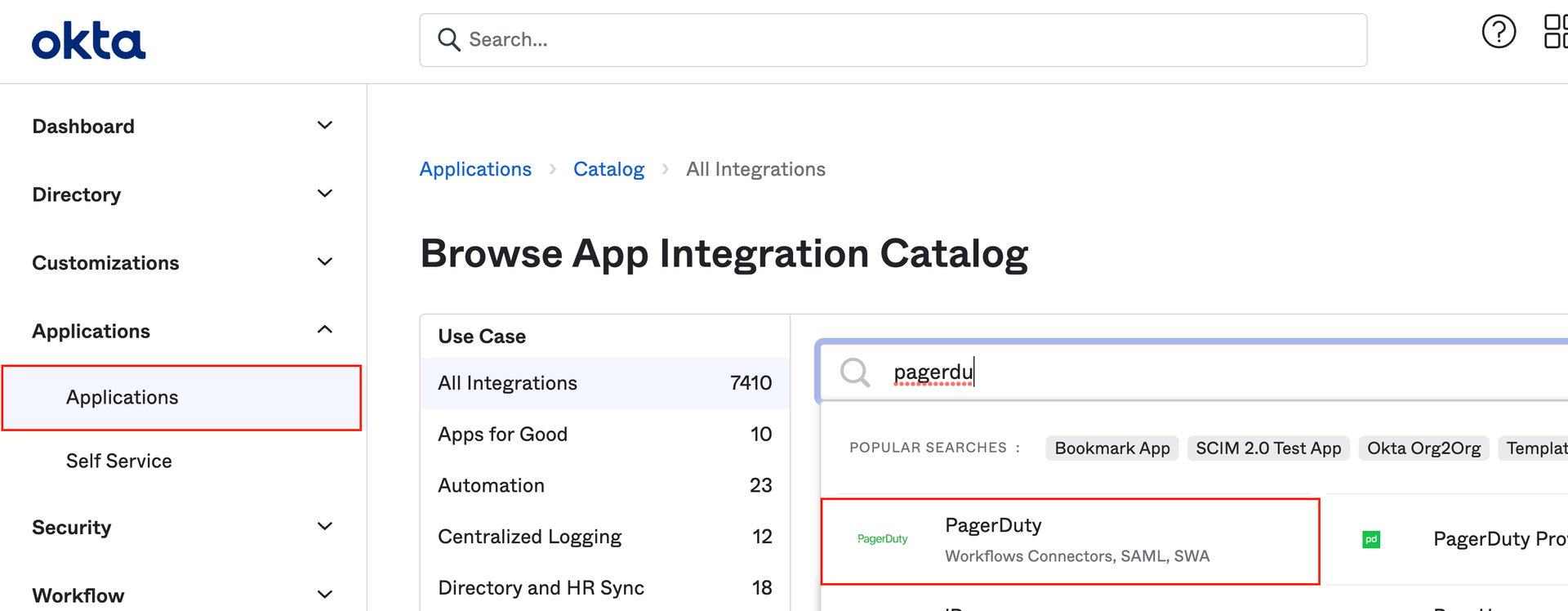
3. Dans le URL de base saisissez l'URL de base complète de votre compte PagerDuty (par exemple, https://votresous-domaine.pagerduty.com ). Sélectionnez les paramètres facultatifs selon vos préférences et cliquez sur Suivant .
4. Cliquez sur le SAML2.0 bouton radio, puis cliquez sur Afficher les instructions de configuration . Suivez les instructions du guide qui s'ouvre dans un nouvel onglet, qui comprend les étapes qui doivent être effectué dans PagerDuty .

5. De retour dans Okta, assurez-vous que le Format du nom d'utilisateur de l'application est réglé sur Nom d'utilisateur Okta . Cliquez sur Fait une fois que vous avez terminé les instructions de configuration. Si vous souhaitez activer les fonctionnalités de provisionnement d'Okta , Continuer à l'étape suivante. Si vous n'utilisez pas la fonctionnalité de provisionnement , veuillez passer à l'étape 9.
6. Facultatif: Si vous souhaitez activer les fonctionnalités de provisionnement d'Okta, vous devez d'abord créer un Clé API REST dans votre compte PagerDuty . Note : Copiez la clé dans votre presse-papiers et conservez-la dans un endroit sûr, car vous ne pourrez plus y accéder . Une fois que vous avez généré votre clé API PagerDuty REST, revenez à votre compte Okta, sélectionnez le Approvisionnement onglet et cliquez Configurez l'intégration de l'API. Vérifier activer l'intégration API et entrez votre Clé API REST et Pseudo (email . Clique le Tester les informations d'identification de l'API et vous devriez voir une boîte de dialogue confirmant que PagerDuty a été vérifié. Cliquez sur Sauvegarder continuer.
7. Ensuite, accédez au Approvisionnement et sélectionnez Vers l'application dans le menu de gauche. Cliquez sur Modifier pour sélectionner les options de provisionnement que vous souhaitez activer, puis cliquez sur Sauvegarder .
Remarques:
Mettre à jour les attributs utilisateur L'option dans Okta activera automatiquement chaque mappage Okta <- -> PagerDuty avec le paramètre « Créer et mettre à jour ». Assurez-vous de modifier tout mappage Okta <- -> PagerDuty individuel (instructions à l'étape suivante) si vous n'avez pas l'intention de modifier le champ PagerDuty pour l'utilisateur à chaque mise à jour d'Okta. Par exemple, c'est non recommandé pour régler le rôle attribuer à « Créer et mettre à jour ». Créer des utilisateurs créera des utilisateurs PagerDuty pour lesquels vous serez facturé lorsque l'application PagerDuty se verra attribuer des utilisateurs dans Okta. Lors de l'activation de ce paramètre, les utilisateurs seront toujours créés dans PagerDuty même s'ils ne tentent pas de se connecter à PagerDuty. Si vous préférez créer des utilisateurs uniquement lorsqu'ils tentent de se connecter à PagerDuty via Okta SSO, accédez à PagerDuty > SSO > Approvisionnement des utilisateurs , désactivez le Créer des utilisateurs réglage dans le Approvisionnement onglet puis activez Provisionner automatiquement les utilisateurs lors de la première connexion . 8. Dans le Approvisionnement onglet, faites défiler jusqu'à l'onglet Mappages d'attributs PagerDuty et éventuellement modifiez-les selon vos préférences à l'aide de la crayon ou supprimez-les avec l'icône X icône.
9. Ensuite, accédez au Missions onglet, cliquez sur l'onglet Attribuer bouton et soit cliquez sur Attribuer à des personnes ou Attribuer à des groupes , qui attribuera l'application PagerDuty aux utilisateurs ou aux groupes dans Okta.
10. Recherchez et/ou trouvez le nom de l'utilisateur et cliquez sur Attribuer . Vous aurez la possibilité de modifier le nom de l'utilisateur Nom d'utilisateur et Rôle d'utilisateur sur cette page. Cliquez sur Enregistrer et revenir en arrière Une fois terminé.
11. Vous avez terminé ! Les utilisateurs ayant accès à PagerDuty verront désormais l'application PagerDuty dans le tableau de bord Okta et pourront se connecter en un seul clic. Alternativement, les utilisateurs peuvent accéder à la page de connexion PagerDuty pour leur sous-domaine PagerDuty et se connecter à l'aide d'Okta en cliquant sur Connectez-vous avec votre fournisseur d'identité .
Si Désactiver les utilisateurs est activé sous le Approvisionnement onglet, oui. Lorsque le paramètre est activé et que l'accès d'un utilisateur à PagerDuty est révoqué dans Okta, cet utilisateur sera supprimé du compte PagerDuty . Cela signifie également qu'ils seront supprimés de tous les incidents auxquels ils avaient été affectés, ainsi que des calendriers et politiques de remontée d'informations qui leur ont été attribués. Si votre compte a le Débarquement fonctionnalité, elle invitera les chefs d’équipe, les administrateurs et les propriétaires de compte à terminer le flux de désintégration. Si votre compte ne dispose pas de cette fonctionnalité, ces objets devront être modifiés manuellement.
Important Note : Si votre compte dispose de la fonction de désintégration, afin de supprimer les utilisateurs de PagerDuty via Okta, vous doit Avoir ton Exclusion d'utilisateurs paramètres (trouvés dans Configuration > Paramètres du compte > Exclusion d'utilisateurs ) mis à Redémarrer automatiquement les incidents sur leur politique d'escalade :
Si ceci est réglé sur Échec de la suppression d'un utilisateur auquel des incidents ont été attribués , les utilisateurs de PagerDuty ne pourront pas être supprimés d'Okta.
Essayez PagerDuty gratuitement pendant 14 jours – aucune carte de crédit requise.